Win10系统时间怎么自动同步
发布时间:2016-12-01 22:08
相关话题
有时候电脑开机的时候时间会出现错误,Win10系统时间怎么同步网络时间?其实对于我们个人来说系统时间只要相差不大,就没有问题,但有时候有特殊需求的时候就需要时间很精确,下面小编就为大家介绍一下Win10系统时间怎么跟网络时间同步,欢迎大家参考和学习。
具体的同步方法步骤如下:
1、点击Win10系统右下角的时间,如下图所示。

2、再点击弹出时间框里的更改日期和时间设置,如下图所示。
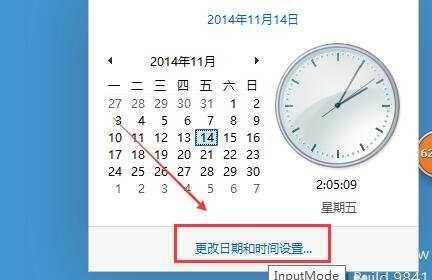
3、在日期和时间对话框里,我们点击internet时间选项卡,如下图所示。

4、在Internet时间界面上点击更改设置,如下图所示。
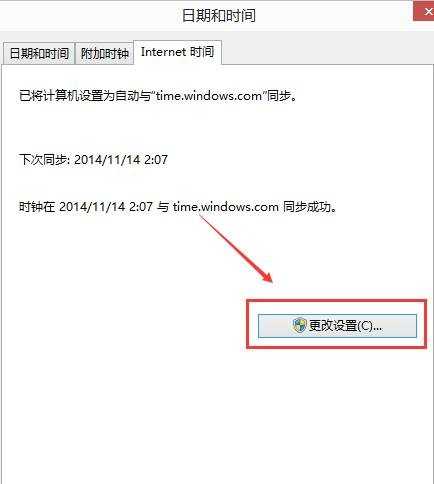
5、将”与Internet时间服务器同步“勾上,点击立即更新,如下图所示。
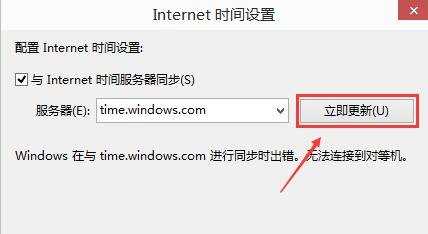
6、更新后,我们点击确定,如下图所示。
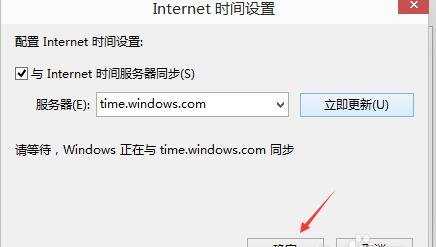
7、点击后,返回到时间和日期界面,我们可以看到Win10系统时间同步成功,如下图所示。
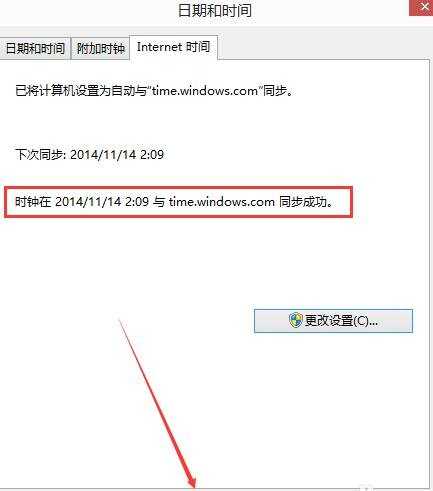
这样调整后的时间就是最准确的时间啦,希望能帮到大家。

Win10系统时间怎么自动同步的评论条评论